第12-14课 帮老师处理数据-对数据进行汇总-建立数据透视表
- 格式:doc
- 大小:43.00 KB
- 文档页数:2

Excel数据透视表字段设置与汇总方法第一章 Excel数据透视表介绍在处理大量数据时,Excel的数据透视表功能可以成为一个强大的工具。
数据透视表的基本原理是通过对原始数据进行透视,将数据分类、汇总和分析,帮助用户更清晰地理解数据。
第二章数据透视表字段设置在创建数据透视表之前,我们首先需要选择适当的字段设置。
字段设置包括行字段、列字段、值字段和筛选字段。
2.1 行字段行字段用来定义透视表中的行,即数据透视表中的横向排列。
一般来说,行字段用于分类数据,例如按地区、部门或日期分类。
2.2 列字段列字段用来定义透视表中的列,即数据透视表中的纵向排列。
与行字段类似,列字段也是用来分类数据,通常用于按产品、月份或销售人员等进行分类。
2.3 值字段值字段用来定义透视表中的数值,即需要进行汇总和分析的数据。
例如,我们可以使用值字段来汇总销售额、利润或数量。
2.4 筛选字段筛选字段用来筛选显示在透视表中的数据。
通过使用筛选字段,我们可以根据特定的条件来过滤数据,只显示符合条件的数据。
第三章 Excel数据透视表汇总方法在设置好字段后,我们可以开始对数据进行汇总和分析。
Excel 提供了多种汇总方法,包括求和、计数、平均值、最大/最小值等。
3.1 求和求和是最常用的汇总方法之一,它可以对数值字段进行总和计算。
通过选择数值字段,并将其放置到透视表的值字段中,Excel会自动进行求和计算,并在透视表中显示总和结果。
3.2 计数计数是用来统计某个字段中的值出现的次数。
通过选择字段并将其放置到透视表的值字段中,Excel会自动计算该字段中的不同值的数量,并在透视表中显示计数结果。
3.3 平均值平均值用来计算数值字段的平均数。
在透视表中选择数值字段,并将其放置到值字段中,Excel会自动计算该字段中数值的平均数,并在透视表中显示平均值结果。
3.4 最大/最小值最大和最小值用来找出数值字段中的最大值和最小值。
通过选择字段并将其放置到值字段中,Excel会自动计算该字段中数值的最大和最小值,并在透视表中显示结果。

数据透视表教程数据透视表是Excel中的重要功能之一,它能够让我们分析并从大量数据中提取出所需信息。
这种功能在数据分析和决策制定中是非常有用的。
在本文中,我将为大家介绍数据透视表的使用方法,希望对初学者有所帮助。
首先,我们需要准备好数据。
数据透视表需要的数据需要按照一定的格式进行组织,通常是一个二维表。
其中,每一列代表一个字段,每一行代表一个数据记录。
我们需要确保数据中没有空白列或行,并且每个列必须有一个唯一的标题。
其次,我们需要选择所需要的数据区域,然后通过点击“数据”选项卡中的“透视表”按钮来创建数据透视表。
在弹出的“创建透视表”对话框中,选择数据源和数据范围。
如果已经定义了命名区域,则可以选择命名区域。
在完成这些设置后,点击“确定”按钮即可开始创建透视表。
在数据透视表中,我们需要先定义行和列。
将需要用于行或列的字段拖到对应的区域即可。
在行和列区域中,可以设置多个字段。
例如,如果我们需要将数据按照日期和地区进行分组,我们可以将日期字段拖到行区域,将地区字段拖到列区域。
接下来,我们需要定义数据区域。
将需要分析的数据字段拖到数据区域中。
每一个数据字段中的数据将会被根据行和列区域中的分组进行加总。
在数据区域中,我们还可以选择不同的汇总方式,例如求和、计数、平均值等等。
数据透视表还可以通过“筛选器”和“值过滤器”来过滤和选择需要分析的数据。
在筛选器中,我们可以选择需要包括或排除的数据,以及需要查看的数据字段。
在值过滤器中,我们可以选择符合某个条件的数据。
数据透视表还可以通过更改样式、添加计算字段和设置汇总方式等功能来进一步优化数据分析结果。
例如,我们可以添加计算字段来计算不同数据字段之间的比例,或者将某个区域的行列交换来改变分析结果的显示方式。
总的来说,数据透视表是Excel中非常有用的一个功能,可以帮助我们更方便地从大量数据中提取出所需信息,并进行分析和决策制定。
希望本文介绍的内容能够对初学者有所帮助。

WPS技术员教你如何利用数据进行数据汇总数据汇总是一项非常重要的任务,它可以帮助我们从海量的数据中提取有用的信息,并加以分析和解释。
WPS作为一款强大的办公软件,提供了丰富的数据处理工具,可以帮助我们高效地进行数据汇总。
在本文中,我将向大家介绍一些WPS技术员们常用的技巧和方法,希望能对大家在数据处理方面提供一些帮助。
一、利用数据透视表进行数据汇总数据透视表是一种非常强大的数据处理工具,它可以对大量的数据进行有效的汇总和分析。
在WPS中,我们可以很方便地创建和使用数据透视表。
首先,我们需要准备好要进行汇总的数据,确保数据的结构是一致的,方便进行比较和分析。
然后,选中这些数据,点击“数据”选项卡上的“数据透视表”按钮。
接下来,我们需要选择要进行汇总的字段和汇总方式。
在数据透视表的设置中,可以选择将哪些字段作为行标签、列标签、值等,并可以选择需要对这些值进行什么方式的汇总,例如求和、平均值、最大值等。
最后,点击“确定”按钮,WPS会自动创建并显示数据透视表。
我们可以通过拖拽字段的方式来对数据透视表进行调整,使其更符合我们的需求。
而且,WPS还提供了丰富的样式和格式选项,可以使透视表的外观更加整洁美观。
二、使用公式进行数据汇总除了数据透视表,WPS还提供了公式计算的功能,可以帮助我们对数据进行更为灵活的汇总和计算。
在WPS中,我们可以通过使用各种公式来对数据进行汇总和统计。
例如,我们可以使用SUM函数来对某个字段进行求和,使用AVERAGE函数来计算某个字段的平均值,使用COUNT函数来计算某个字段的数量等等。
通过在特定的单元格中输入相应的公式,就可以快速地进行数据汇总和计算。
此外,WPS还提供了其他一些常用的公式和函数,如IF函数、VLOOKUP函数等,可以帮助我们进行更为复杂的数据处理和汇总。
三、利用筛选功能进行数据汇总除了上述的方法,WPS还提供了强大的筛选功能,可以帮助我们按照特定的条件对数据进行筛选和汇总。

Excel如何进行数据汇总和统计分析Excel作为数据处理和分析工具,提供了丰富的功能来进行数据的汇总和统计分析。
在Excel中,我们可以通过函数、图表、数据透视表等功能来对数据进行统计分析和汇总。
本文将介绍在Excel中如何进行数据汇总和统计分析的方法和技巧,希望能够帮助读者更好地利用Excel进行数据分析工作。
一、数据汇总1.利用函数进行数据汇总在Excel中,可以利用各种函数对数据进行汇总,常用的函数包括SUM、AVERAGE、MAX、MIN等。
这些函数可以对数据进行求和、平均值、最大值、最小值等处理,方便用户对数据进行快速的汇总分析。
例如,可以使用SUM函数对某一列的数据进行求和,使用AVERAGE函数对某一列的数据进行平均值计算,在快速计算数据汇总结果的同时,还可以通过函数的引用更新数据时重新计算结果。
2.利用数据透视表进行数据汇总数据透视表是Excel中用于数据汇总和分析的强大工具。
通过数据透视表,用户可以自由选择需要汇总的数据字段,然后对这些字段进行分组、筛选、汇总,生成清晰的汇总报表。
在数据透视表中,用户可以通过拖放字段、自定义汇总方式等功能对数据进行灵活的汇总处理,同时支持对数据透视表进行多维分析,生成多种维度的数据汇总结果。
3.利用条件筛选进行数据汇总在Excel中,可以利用条件筛选功能对数据进行筛选和汇总。
利用条件筛选功能,可以选择指定条件下的数据进行汇总处理,例如可以选择某一列数据中符合条件的数据进行汇总、计数等操作,通过灵活的条件设置,可以实现特定条件下的数据汇总分析,满足不同的分析需求。
二、统计分析1.利用图表进行数据分析Excel提供了丰富的图表类型,可以利用图表对数据进行可视化分析。
通过选择合适的图表类型,可以直观地展现数据的分布、趋势、比较等情况,提供直观的数据分析结果。
在Excel中,用户可以通过简单的拖拽和设置就能生成各种类型的图表,支持实时更新数据和自定义图表样式,方便用户快速生成各种图表形式的数据分析报告。

数据透视表按小时汇总数据透视表按小时汇总随着互联网的快速发展,数据处理成为了一个重要的行业,而数据透视表则成为了数据分析师的必备工具之一。
在日常的数据分析工作中,我们可能需要对数据进行更加详尽的分析,这时候我们需要将数据从分钟级别进一步拆分到小时级别。
下面我们将介绍如何通过使用数据透视表进行数据按小时汇总的过程。
1. Excel中的透视表Excel提供了非常方便和实用的数据透视表功能,大家可以在“插入”选项卡下找到“数据透视表”菜单。
在弹出的窗口中我们可以选择需要进行分析的数据区域和需要进行透视的字段。
在透视表中,我们可以将数据按小时汇总。
具体操作如下:步骤一:将时间字段拖到透视表的行字段区域中。
步骤二:将需要汇总的值字段拖到透视表的值字段区域中。
步骤三:在数据透视表中,右键单击时间字段点击“分组”。
步骤四:在弹出的分组对话框中,选择“小时”并输入“1”。
步骤五:点击确定后,我们就可以看到数据已经按小时透视汇总,数据透视表自动帮我们进行了计算和汇总。
2. MySQL数据库中的数据透视表MySQL中也有与Excel类似的数据透视表功能,通过使用SQL查询语句和GROUP BY语法我们可以很容易地实现按小时汇总。
具体操作如下:步骤一:通过SQL语句查询出需要进行汇总的数据。
步骤二:将时间字段转化为小时字段,可以使用HOUR函数。
步骤三:使用GROUP BY语法将数据按小时汇总。
3. Python中的数据透视表Python也提供了非常强大的数据透视表工具——pandas库,使用pandas可以很方便地对大量数据进行处理和汇总。
具体操作如下:步骤一:导入需要用到的库,包括pandas和numpy。
步骤二:读取需要进行汇总的数据,可以使用pandas.read_csv等函数。
步骤三:将时间字段转化为小时字段。
步骤四:使用pandas的groupby方法进行数据透视表操作,并使用agg 函数进行值的聚合。
总结通过使用数据透视表进行小时级别的数据汇总,我们可以更加精细地分析数据,找出数据中的规律和价值。
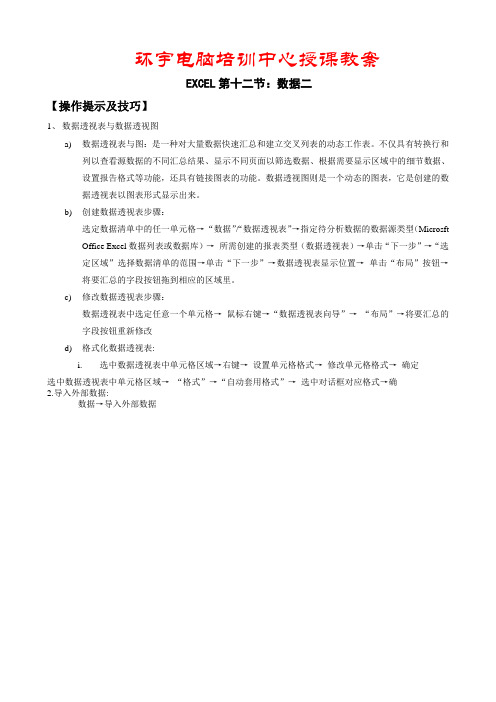
环宇电脑培训中心授课教案
EXCEL第十二节:数据二
【操作提示及技巧】
1、数据透视表与数据透视图
a)数据透视表与图:是一种对大量数据快速汇总和建立交叉列表的动态工作表。
不仅具有转换行和
列以查看源数据的不同汇总结果、显示不同页面以筛选数据、根据需要显示区域中的细节数据、设置报告格式等功能,还具有链接图表的功能。
数据透视图则是一个动态的图表,它是创建的数据透视表以图表形式显示出来。
b)创建数据透视表步骤:
选定数据清单中的任一单元格→“数据”/“数据透视表”→指定待分析数据的数据源类型(Microsft Office Excel数据列表或数据库)→所需创建的报表类型(数据透视表)→单击“下一步”→“选定区域”选择数据清单的范围→单击“下一步”→数据透视表显示位置→单击“布局”按钮→将要汇总的字段按钮拖到相应的区域里。
c)修改数据透视表步骤:
数据透视表中选定任意一个单元格→鼠标右键→“数据透视表向导”→“布局”→将要汇总的字段按钮重新修改
d)格式化数据透视表:
i.选中数据透视表中单元格区域→右键→设置单元格格式→修改单元格格式→确定
选中数据透视表中单元格区域→“格式”→“自动套用格式”→选中对话框对应格式→确
2.导入外部数据:
数据→导入外部数据。
Excel中的数据透视表与数据透视图联合使用数据透视表(PivotTable)和数据透视图(PivotChart)是Excel 中常用的数据分析工具。
它们可以帮助用户根据自己的需求迅速对数据进行汇总、分析和可视化展示。
本文将介绍Excel中的数据透视表与数据透视图联合使用的方法和技巧。
第一章:数据透视表的基本概念及使用在Excel中,数据透视表是一种可以对数据进行多维度分析和汇总的工具。
首先,我们需要选择需要进行数据透视表分析的数据区域,在插入菜单中找到“数据透视表”选项,点击开始创建数据透视表。
第二章:数据透视表的设置与调整一旦创建了数据透视表,我们可以根据需要灵活地对其进行设置和调整。
通过拖拽字段到行、列、值和筛选器区域,可以自定义数据透视表中的字段和显示方式。
在字段的设置中,还可以对字段进行汇总、计数、平均值等常见的数学运算。
第三章:数据透视表的过滤与排序数据透视表中,我们可以利用筛选器区域对数据进行过滤和排序。
通过选择需要筛选的字段和相应的条件,可以快速地对数据进行筛选并且只显示感兴趣的信息。
同时,还可以按照特定的字段进行升序或降序排序,以便更好地展示数据结果。
第四章:数据透视表的格式化及样式设置数据透视表支持对报表的格式进行自定义设置。
我们可以调整字体样式和大小,选择颜色方案,设置数字格式等。
通过合并单元格、增加边框和背景色等操作,可以使数据透视表更加美观和易读。
第五章:数据透视表的属性与选项在Excel中,数据透视表还提供了丰富的属性和选项供用户选择。
可以调整计算项和字段设置,设置数据透视表的自动更新和自动刷新等。
此外,还可以设置数据透视表的布局和打印选项。
第六章:数据透视图的使用方法与操作除了数据透视表外,在Excel中我们还可以通过数据透视图对数据进行可视化展示。
在插入菜单中找到“数据透视图”选项,并选择相应的图表类型。
通过拖拽字段和调整图表选项,可以自定义数据透视图的外观和显示方式。
Excel数据透视表的透析和统计技巧Excel数据透视表是一项强大的数据分析和处理工具,它能够将大量的数据进行分类、汇总和统计,为用户提供精准和可靠的业务报告。
在使用Excel数据透视表时,透析和统计技巧至关重要。
本文将介绍一些实用的技巧,帮助用户更加灵活和高效地处理数据。
1.数据透视表的建立在建立数据透视表前,首先需要明确所需要统计的数据和分类条件,例如时间、地区、产品类型等。
在进行数据透视表的建立时,可以采用以下步骤:(1)选择需要进行统计的数据表格。
(2)在“插入”选项卡中选择“数据透视表”。
(3)在“数据透视表”对话框中,选取需要进行统计的数据范围,确定“行标签”和“列标签”的区分,选择需要统计的数据类型(例如数量、平均数、和、最大值、最小值等)。
(4)根据需要对数据透视表的格式进行调整,例如修改列宽、添加数据透视表样式等。
2.数据分组分组是数据透视表中的一项重要功能,可以通过分组来将相似的数据归为一组。
针对不同的数据类型,可以采取不同的分组方式。
例如,对于时间数据,可以按年份、季度、月份、周等进行分组;对于销售额数据,可以按销售额区间、产品类型、产品品牌等进行分组。
分组可以使得数据透视表更加直观、清晰。
3.透视表字段排序在数据透视表中,可以对数据进行排序,例如按照销售额从高到低、按照时间顺序等。
排序可以使得数据透视表更加有序、易读。
4.聚合函数聚合函数是数据透视表中的一项重要功能,可以进行数据的统计和计算。
在Excel中,常用的聚合函数包括数量、和、平均数、最大值、最小值等。
可以在数据透视表中使用聚合函数进行数据的汇总和计算,例如计算销售总额、平均销售额、最高销售额等。
5.图表分析除了数据透视表,Excel还提供了强大的图表分析功能。
用户可以将数据透视表的数据转换为各种图表,例如柱形图、折线图、扇形图等,更直观地展现数据。
通过图表分析,用户可以更加深入地了解统计数据的规律和趋势,同时也可以帮助用户向领导和合作伙伴汇报数据。
要创建分类汇总的数据透视表,您可以按照以下步骤操作:
1.选择数据源:首先,您需要选择您要分析的数据源。
这可以是电子表格、数据库或
其他任何数据源。
2.创建数据透视表:在Excel中,您可以通过点击“插入”选项卡,然后选择“数据透视
表”来创建一个新的数据透视表。
3.选择要汇总的字段:在数据透视表字段列表中,您可以选择要作为行或列的字段。
例如,如果您正在分析销售数据,您可能会选择产品类别作为行字段,销售日期作为列字段。
4.添加汇总字段:在字段列表中,选择您要汇总的字段,例如销售额。
然后,在数据
透视表的单元格中,Excel会自动为您计算该字段的总和、平均值、计数等。
5.自定义汇总:如果您希望自定义您的汇总方式,可以在“数据透视表工具”中的“选
项”选项卡下,选择“分组”或“计算”来创建自定义公式或计算。
6.过滤和排序:您可以使用数据透视表的过滤器和排序功能,对结果进行进一步的分
析和比较。
7.美化数据透视表:为了使数据透视表更易于阅读和理解,您可以使用样式、颜色和
其他格式选项来美化它。
通过以上步骤,您就可以创建一个分类汇总的数据透视表,对数据进行深入的分析和比较。
Excel数据透视表和多层次数据的超级技巧数据透视表和多层次数据处理是Excel中非常重要的技巧,它们能够帮助用户更加高效地分析数据。
本文将详细介绍数据透视表和多层次数据处理的超级技巧,以帮助用户更好地使用Excel进行数据分析和处理。
一、数据透视表的基本功能和用法在Excel中,数据透视表是一种用于汇总、计算、分析和展示数据的强大工具。
它可以帮助用户快速地对数据进行分析,找出数据之间的关系,并生成可视化的报表。
下面是数据透视表的一些基本功能和用法:1.创建数据透视表:在Excel中,可以通过选中数据,然后点击“插入”选项卡中的“数据透视表”按钮来创建数据透视表。
在弹出的对话框中,可以选择数据源并设置数据透视表的布局。
2.设置行和列:在创建数据透视表时,可以将数据字段拖放到行标签区域和列标签区域,以设置数据透视表的行和列。
3.添加值字段:在数据透视表中,可以将数据字段拖放到值区域,以进行汇总、计算和分析。
4.过滤数据:在数据透视表中,可以通过设置筛选条件来对数据进行筛选,从而更精细地分析数据。
5.更新数据透视表:当源数据发生变化时,可以通过刷新数据透视表来更新数据透视表的内容。
以上是数据透视表的基本功能和用法,下面将介绍一些数据透视表的超级技巧,以帮助用户更加高效地使用数据透视表进行数据分析和处理。
二、数据透视表的超级技巧1.将多个字段合并为一个字段:有时候,源数据中的字段较多,可以通过将多个字段合并为一个字段来简化数据透视表的结构。
在数据透视表的数据源中,可以使用公式将多个字段合并为一个新的字段,然后将新字段用作数据透视表中的行标签或列标签。
2.使用自定义计算字段:在数据透视表中,可以使用自定义计算字段来进行更复杂的计算。
在数据透视表的值区域中,可以右键单击数据字段,然后选择“值字段设置”,在弹出的对话框中可以使用自定义计算字段进行计算。
3.使用数据透视表样式:数据透视表样式可以帮助用户更好地呈现数据透视表的内容。
第12-14课 帮老师处理数据-对数据进行汇总-建立
数据透视表
教学 目标 1.掌握数据处理的一般流程 2熟悉常用函数的运用 3.体味数据筛选的强大功能用途并能熟练应用; 4.学会突出需要特别显示的数据,感受excel的人性化功能(阅读材料) 5.根据需求掌握分类汇总的过程和方法 6.学会对某些特定数据的选择性粘贴 7.能够熟练地为某些数据制作数据统计图 8. 掌握制作数据透视表的步骤和方法并能灵活运用 课
前
准
备
1. 电子教室系统或多媒
体投影设备。
任
务
设
计
1、建立自己班级学生体育达标成绩表
2、应用常用函数计算每一位学生的各个项目成绩、等级、个人总分、男女各项目平均
分等
3、应用数据筛选、自动填充等功能设置学生的达标等级
4、应用分类汇总功能分析数据,填写体育达标统计表,并绘制相应的数据统计图
5、针对男、女生达标等级建立数据透视表,建立统计全班男、女生五个项目平均成绩
的数据透视表
6、美化各级各类表格和图标,写出分析报告
教学 重点 体育达标数据处理流程; 数据筛选功能的运用 ; 根据需求掌握分类汇总的过程和方法; 掌握制作数据透视表的步骤和方法 教
学
难
点
数据筛选功能的运用;
根据需求掌握分类汇总
的过程和方法;
掌握制作数据透视表的
步骤和方法
教 学 过 程
指导者 学习者 媒体 备注
准
备
前期准备:
(1)体育达标测试阶段(由体育委
员负责)该阶段学生认真完成体育达标测
试,并由专门记录员记录数据。
(2)成绩录入阶段(由数学课代表
负责)该阶段学生先分析应该如何设计和
处理达标数据,然后由专门录入人员根据
设计的表格将数据录入
演示 吸引学生的注意力,提
高他们学习的兴
趣。
指导者 学习者 媒体 备注
展
开
分析处理阶段:
(1)初步统计阶段:该阶段应用上
一单元学过的常用函数知识,对体育达标
数据进行一些基本的处理:如求和,平均
等。
(2)数据筛选、分类汇总和建立数
据透视表阶段:该阶段对学生的数据处理
能力要求较高,教师加以引导之前讲求学
生自主学习和实践探究。
(3)制作数据统计图阶段:讲分析
处理的数据根据需求选择合理的统计图
进行设计和制作,将处理结果更直观和科
学化
完善和应用阶段:
(1)润色完善阶段:该阶段学生可
以根据教师或者是学生自身的需要修改
和润色处理后的体育达标数据(包括数据
统计图)。从格式、排版、艺术性等各个
方面。
(2)应用反馈阶段:通过数据处理,
学生根据处理结果撰写分析报告。报告不
仅给老师提供信息和数据,更可以给每一
位学生提供参考。各位同学可以通过学习
数据处理,从结果中进一步分析,为取得
更好的体锻成绩提供科学依据。
指导者 学习者 媒体 备注
总
结
六、交流总结 总结:教师进行总结本堂课所学的知识点,尤其是所学的重点和难点。 同学练习进行交流 学生总结本课堂的收获